3 métodos para iniciar siempre Microsoft Edge en modo incógnito
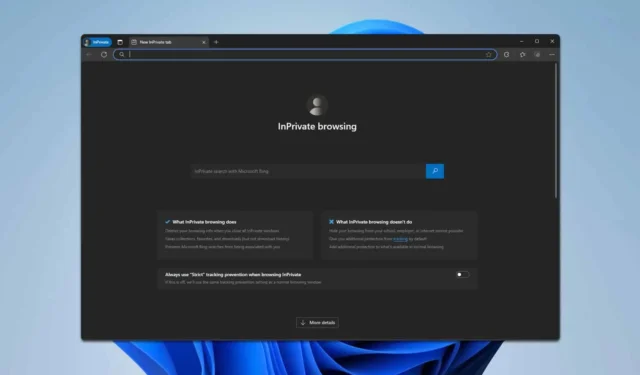
¿Estás buscando configurar Microsoft Edge para que siempre se inicie en modo incógnito en tu computadora?
¿Cómo iniciar Edge automáticamente en modo privado?
1. Modificar el acceso directo
- Busque el acceso directo de Edge en el escritorio o en el menú Inicio. Haga clic derecho sobre él y seleccione Propiedades .
- En el campo Destino, agregue -inprivate después de la comilla de cierre. Asegúrese de que haya un espacio antes de -inprivate.
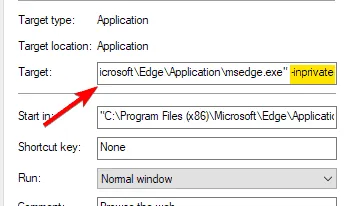
- Haga clic en Aplicar y luego en Aceptar para guardar los cambios.
Una vez que haya configurado el acceso directo de incógnito de Microsoft Edge, recuerde usar este acceso directo para abrir Edge en modo incógnito.
2. Modificar la configuración del registro
- Presione Windows + R, escriba regedit en el cuadro de diálogo y presione Aceptar.
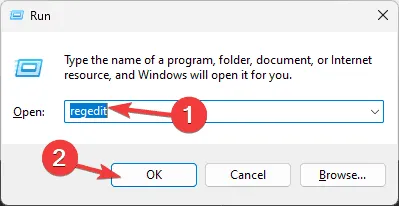
- Navegar a
Computer\HKEY_LOCAL_MACHINE\SOFTWARE\Policies\Microsoft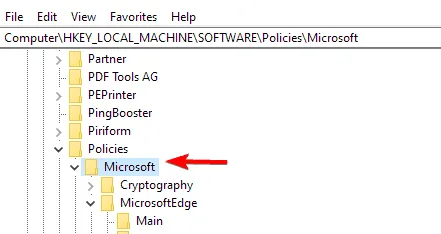
- Haga clic derecho en la clave de Microsoft y seleccione Nuevo y luego Clave .
- Etiquete esta nueva clave como Edge y selecciónela.
- Dentro de la tecla Edge, haga clic derecho en el panel derecho y seleccione Nuevo . Elija Valor DWORD (32 bits) .
- Asígnele a este DWORD el nombre InPrivateModeAvailability . Después de crearlo, haga doble clic para acceder a sus propiedades.
- Cambie los datos del valor a 2 y confirme los cambios.

Ahora, cada vez que abras Edge, se iniciará automáticamente en modo incógnito.
3. Ajustar la configuración de privacidad de Edge
- Abra Edge, haga clic en el ícono Menú y seleccione Configuración .
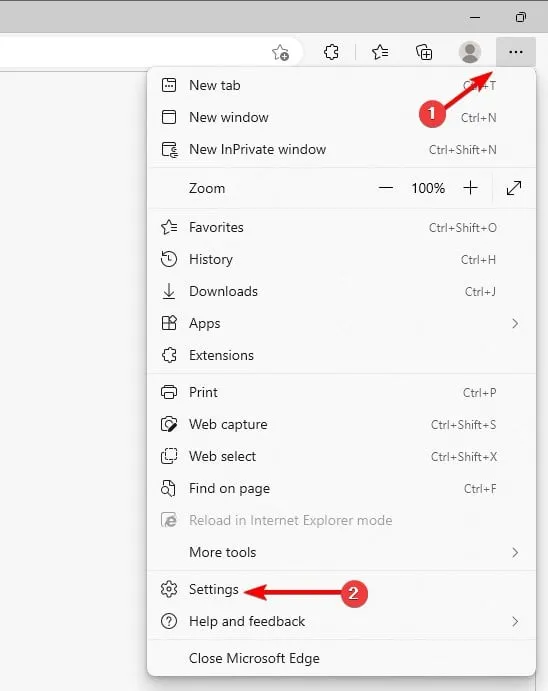
- Vaya a Privacidad, búsqueda y servicios .
- Haga clic en Elegir qué borrar cada vez que cierre el navegador .
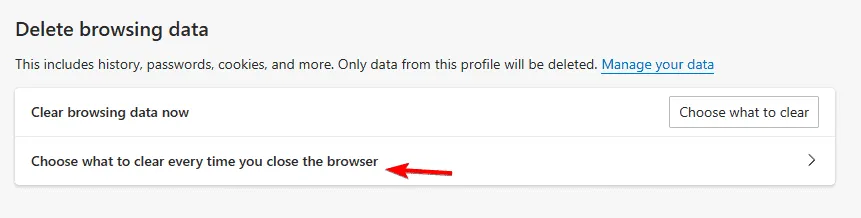
- Seleccione todas las opciones enumeradas.
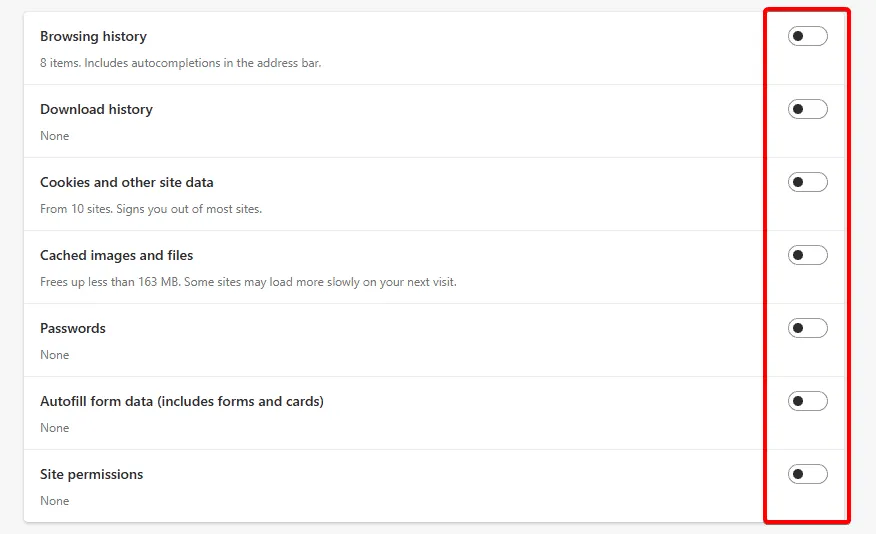
Tenga en cuenta que si bien este método no creará un modo InPrivate completo, borra efectivamente todos los datos de navegación al final de cada sesión, imitando la funcionalidad de navegación privada.
¿Cómo puedo habilitar las extensiones de incógnito en Microsoft Edge?
Como se demostró, es sencillo configurar Microsoft Edge para que siempre se ejecute en modo incógnito; solo se requiere un pequeño ajuste en el acceso directo.
Créditos de la imagen: Windowsreport.com



Deja una respuesta